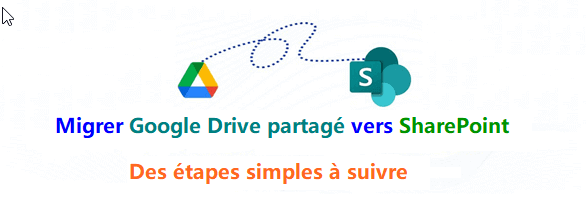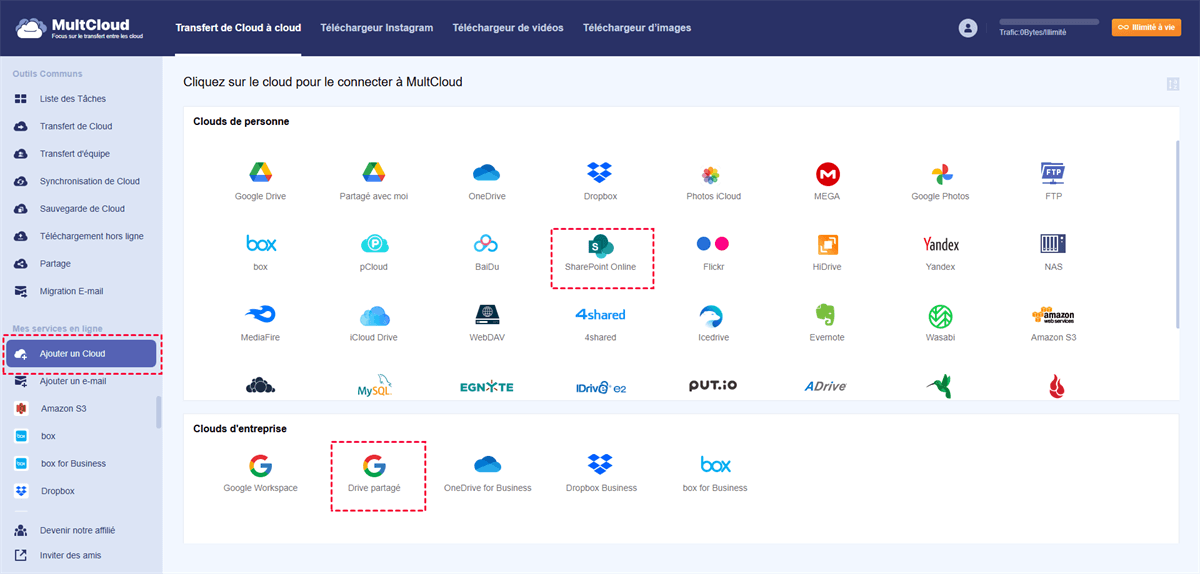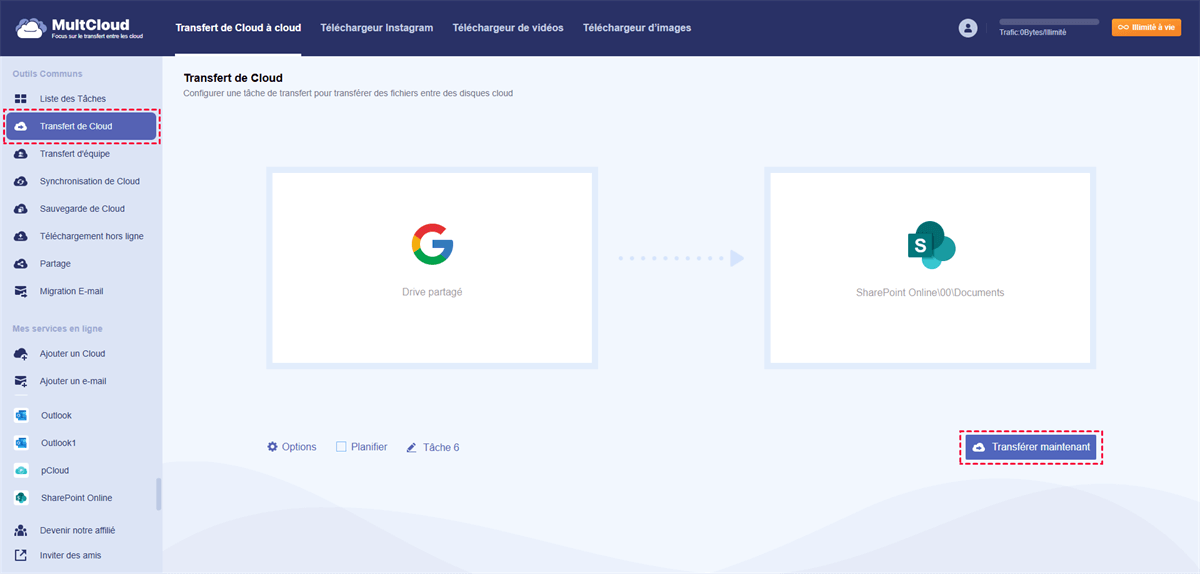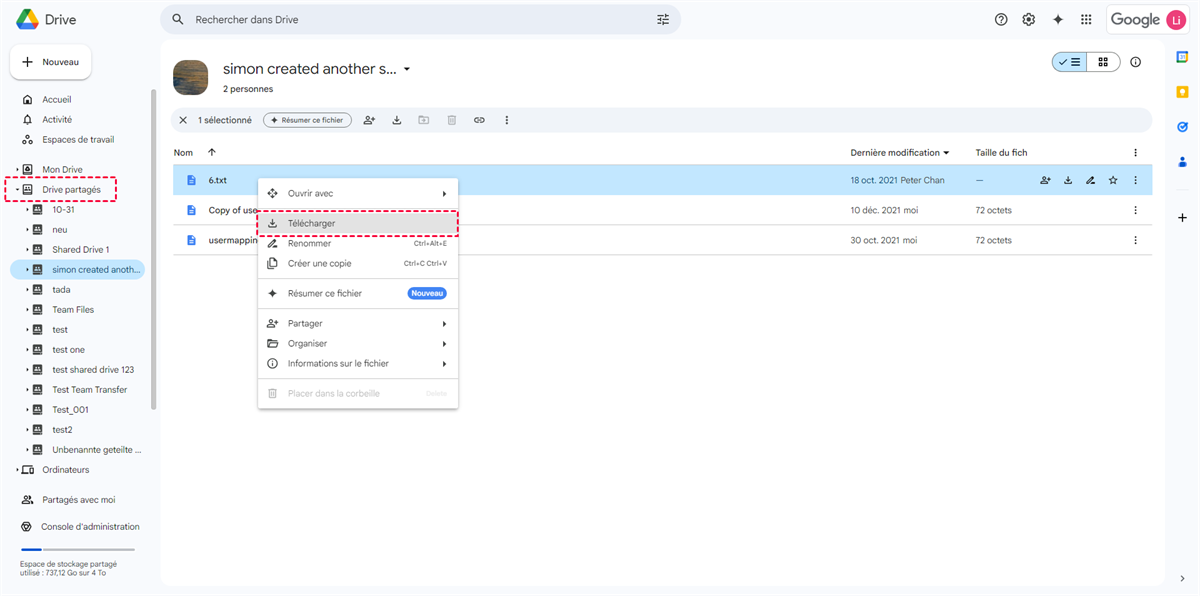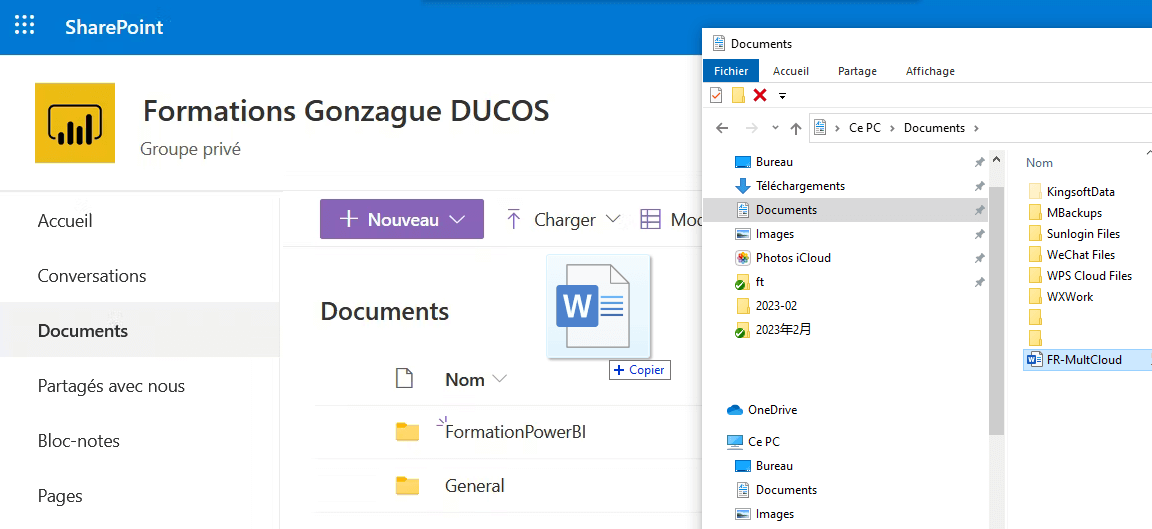Recherche rapide :
Pouvez-vous Migrer Google Drive Partagé vers SharePoint Online ?
À première vue, Google Drive partagé (Drive d'équipe) et SharePoint Online se ressemblent : tous deux peuvent améliorer la collaboration en équipe grâce à des services de stockage et de partage de fichiers en ligne. Cependant, il existe des différences significatives entre SharePoint Online et Google Workspace Drive partagé. Le stockage cloud, la gestion des fichiers et la compatibilité des applications collaboratives sont des différences majeures. Ces différences peuvent compliquer la migration de Google Drive partagé vers SharePoint Online.
La migration de fichiers de Drive partagé vers SharePoint Online peut s'avérer complexe, tant pour les petites entreprises que pour les grandes. Si vous souhaitez migrer des Drives partagés vers la bibliothèque SharePoint, suivez les instructions étape par étape ci-dessous.
Comment Migrer Google Drive Partagé vers SharePoint Online de 2 Méthodes ?
Vous pouvez transférer des fichiers de Google Drive partagé vers SharePoint en les téléchargeant simplement depuis les disques partagés et en les chargeant manuellement vers SharePoint Online. Si vos données sont trop volumineuses pour être migrées via votre réseau et votre stockage local, vous pouvez utiliser un outil professionnel de migration cloud à cloud comme MultCloud pour une migration rapide et facile de Google Drive partagé vers SharePoint Online.
Méthode 1 : Migrer Google Drive Partagé vers SharePoint Facilement en Un Clic
Au lieu de déplacer des fichiers de Google Drive partagé vers SharePoint manuellement, vous pouvez utiliser un gestionnaire de stockage cloud multiple basé sur le Web gratuit et fiable, MultCloud, pour transférer des fichiers entre les clouds facilement en un seul clic sans téléchargement ni chargement.
Pourquoi utiliser MultCloud pour migrer Google Drive partagé vers SharePoint Online ? Découvrez les avantages suivants de la migration de Google Drive partagé vers SharePoint :
- Migration de données entre clouds en un clic : Les fonctions « Transfert de Cloud », « Transfert d'équipe », « Synchronisation de Cloud » et « Sauvegarde de Cloud » vous permettent de transférer, synchroniser ou sauvegarder vos données entre clouds en toute fluidité et en ligne.
- Vitesse de transfert ultra-rapide : MultCloud offre une vitesse de transfert de données inégalée, sans dépendre de votre réseau local. Vous gagnez ainsi un temps précieux lors du transfert de grandes quantités de données.
- Planification : Vous pouvez définir une heure à laquelle le transfert, la synchronisation ou la sauvegarde cloud s'exécute automatiquement, ce qui est très utile si vous devez synchroniser fréquemment vos données d'un cloud à un autre.
- Prise en charge de 30+ clouds populaires pour les particuliers et les entreprises : Des services de stockage cloud réputés tels que Google Drive, Drive partagé, Partagé avec moi, Google Workspace, OneDrive Entreprise, SharePoint, FTP, Dropbox Business, Box, MEGA, Amazon S3, Wasabi, WebDAV et bien d'autres peuvent être ajoutés gratuitement.
- Accéder rapidement à vos fichiers cloud depuis tous les systèmes d'exploitation : Avec une connexion Internet standard et un navigateur fiable, vous pouvez accéder à vos clouds depuis MultCloud, quel que soit l'appareil utilisé.
- Sécurité renforcée : MultCloud utilise le système d'autorisation OAuth pour se connecter à vos clouds et applique le chiffrement AES 256 bits pour sécuriser le transfert de fichiers.
Vous pouvez maintenant suivre le guide ci-dessous pour finaliser la migration de Google Drive partagé vers SharePoint à l'aide de Transfert de Cloud.
Étape 1. Créez un compte MultCloud sur le site officiel et connectez-vous. Vous pouvez également vous connecter avec un compte Facebook, Google ou Apple.
Étape 2. Cliquez sur le bouton « Ajouter un Cloud » > Drive partagé et suivez la fenêtre contextuelle pour l'ajouter à MultCloud. Ajoutez ensuite SharePoint Online de la même manière.
Étape 3. Cliquez sur Transfert de Cloud et sélectionnez les fichiers de votre Google Drive partagé comme source. Ensuite sélectionnez une bibliothèque de documents de votre SharePoint Online comme destination.
Étape 4. Cliquez sur le bouton « Transférer maintenant » pour transférer les fichiers de Google Drive partagé vers SharePoint immédiatement.
- Conseils :
- En vous abonnant à MultCloud, vous bénéficierez d'une vitesse de transfert de données ultra-rapide et d'un trafic de données accru. De plus, vous pourrez utiliser pleinement les fonctions « Planifier » et « Filtre », ainsi que toutes les autres fonctionnalités premium.
- Dans « Options », vous pouvez choisir « Supprimer tous les fichiers sources une fois le transfert terminé » pour migrer Google Drive partagé vers SharePoint intégralement et libérer automatiquement de l'espace pour le Drive partagé.
- Dans « Planifier », vous pouvez choisir un forfait quotidien, hebdomadaire ou mensuel pour que MultCloud exécute automatiquement les tâches.

- Partage Intelligent : Partager des fichiers cloud en mode public, privé ou source.
- Déplacement en Un Clic : Transfert, synchronisation et sauvegarde rapides des données entre clouds.
- Archivage des E-mails : Protéger les e-mails vers d'autres clouds ou disques locaux.
- Archiver l'Intégralité de les Pages Web au Format PDF/PNG. Les sauvegarder localement ou en ligne.
- Téléchargement à Distance : Enregistrer efficacement les fichiers web dans les clouds via une URL.
- Sûr : Protections permanentes des autorisations AES 256 bits et OAuth.
- Simplicité : Accéder et gérer à tous les clouds depuis un seul emplacement avec une seule connexion.
- Étendu : 30+ clouds et services sur site sont pris en charge.
Méthode 2 : Déplacer les Fichiers de Google Drive Partagé vers SharePoint Manuellement
Étape 1. Connectez-vous à votre Google Workspace et ouvrez un Drive partagé.
Étape 2. Sélectionnez tous les documents du Drive partagé que vous souhaitez déplacer vers SharePoint, faites un clic droit dessus et choisissez « Télécharger » dans le menu déroulant.
Étape 3. Une fois vos fichiers du Drive partagé téléchargés et compressés au format ZIP, décompressez-les simplement dans l'Explorateur de fichiers Windows ou le Finder Mac.
Étape 4. Connectez-vous à SharePoint Online et choisissez une bibliothèque de documents sur un site SharePoint vers laquelle vous souhaitez migrer les fichiers du Drive partagé.
Étape 5. Glissez-déposez les fichiers téléchargés de l'Explorateur de fichiers vers SharePoint Online pour les déplacer du Drive partagé vers SharePoint Online.
Conclusion
Après avoir lu cet article, vous pourrez choisir la méthode la plus efficace pour migrer Google Drive partagé vers SharePoint. Si vous préférez utiliser MultCloud, vous bénéficierez d'une migration optimale et rapide, sans téléchargement ni téléversement.
De plus, si vous utilisez actuellement Google Drive partagé et OneDrive Entreprise, MultCloud simplifie la migration de vos données Drive partagé vers OneDrive Entreprise grâce à la fonction Transfert d'équipe. Cette dernière vous permet de migrer vos équipes entre différents clouds grâce à la mise en correspondance automatique de vos sous-comptes source et cible.
Clouds supportés par MultCloud
-
Google Drive
-
Google Workspace
-
OneDrive
-
OneDrive for Business
-
SharePoint
-
Dropbox
-
Dropbox Business
-
MEGA
-
Google Photos
-
iCloud Photos
-
FTP
-
box
-
box for Business
-
pCloud
-
Baidu
-
Flickr
-
HiDrive
-
Yandex
-
NAS
-
WebDAV
-
MediaFire
-
iCloud Drive
-
WEB.DE
-
Evernote
-
Amazon S3
-
Wasabi
-
ownCloud
-
MySQL
-
Egnyte
-
Putio
-
ADrive
-
SugarSync
-
Backblaze
-
CloudMe
-
MyDrive
-
Cubby